 ✕
✕
By ChesterAktualizováno 14. března 2023
"Mohu přehrávat Apple Music na zařízeních HEOS?"
HEOS je bezdrátový multi-room audio systém vytvořený společností Denon, předním výrobcem audio zařízení. HEOS vám umožňuje streamovat hudbu z různých zdrojů, včetně místních hudebních knihoven, internetových rádií a populárních hudebních streamovacích služeb, jako je Spotify, Pandora a Tidal, a přehrávat ji prostřednictvím zařízení s podporou HEOS v celém vašem domě.
S rostoucí popularitou Apple Music se mnoho uživatelů HEOS zajímá, jak přehrávat své oblíbené skladby Apple Music na svých zařízeních HEOS. Mohou tedy zařízení HEOS přehrávat Apple Music? Ano, může, ale ne přímo z aplikace Apple Music. V následujících dílech vám ukážeme nejlepší 3 způsoby, jak hrát Apple Music na HEOS zařízeních, nenechte si to ujít!
OBSAH
Jedním z nejjednodušších způsobů přehrávání Apple Music na zařízeních HEOS je použití AirPlay, zde jsou kroky:
Krok 1. Ujistěte se, že vaše zařízení HEOS a vaše zařízení iOS jsou připojeny ke stejné síti Wi-Fi.
Krok 2. Otevřete na svém iOS zařízení aplikaci Apple Music a vyberte hudbu, kterou chcete přehrát.
Krok 3. Klepněte na ikonu AirPlay (trojúhelník s kroužky) v ovládacích prvcích přehrávání.
Krok 4. Ze seznamu dostupných zařízení AirPlay vyberte zařízení HEOS, na kterém chcete přehrávat hudbu.
Krok 5. Hudba by se měla začít přehrávat na vašem zařízení HEOS. Přehrávání (pozastavení, přeskočení, hlasitost atd.) můžete ovládat ze svého iOS zařízení.
Nyní si můžete vychutnat svou Apple Music na svém zařízení HEOS přes AirPlay. Pokud narazíte na nějaké problémy, ujistěte se, že je vaše zařízení HEOS aktuální s nejnovějším firmwarem, a ujistěte se, že je připojeno ke stejné síti Wi-Fi jako vaše zařízení Apple.
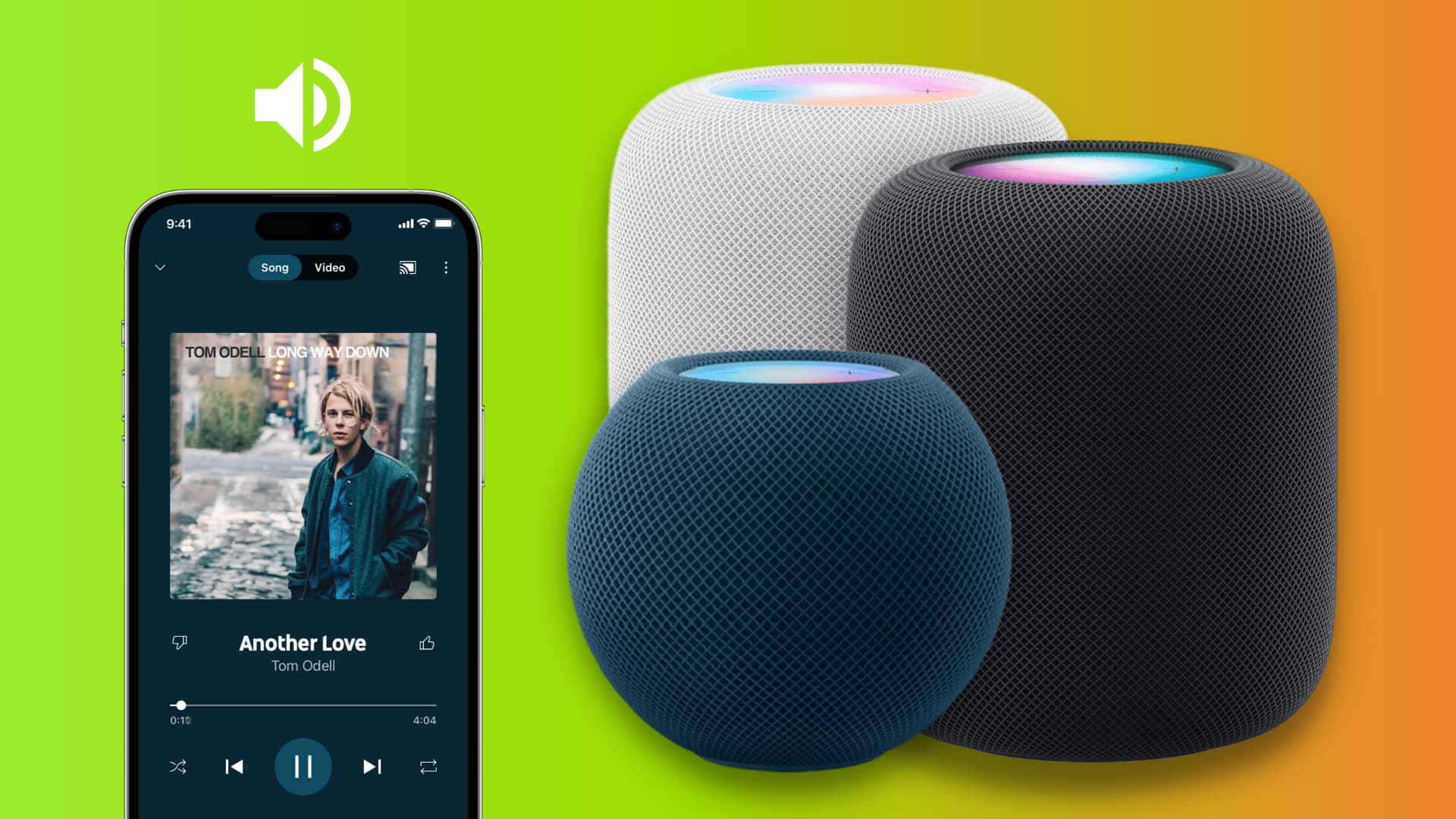
Dalším způsobem přehrávání Apple Music na zařízeních HEOS je použití Bluetooth. Zde jsou kroky, které je třeba dodržet:
Krok 1. Zapněte své zařízení HEOS a uveďte jej do režimu párování stisknutím a podržením tlačítka Bluetooth na zadní straně zařízení.
Krok 2. Na vašem iPhone přejděte na „Nastavení“ > „Bluetooth“ a zapněte Bluetooth.
Krok 3. Najděte své zařízení HEOS v seznamu dostupných zařízení a klepnutím na něj spárujte svůj iPhone se zařízením HEOS.
Krok 4. Otevřete na svém iPhonu aplikaci Apple Music a přehrajte své oblíbené skladby. Zvuk bude streamován do vašeho zařízení HEOS přes Bluetooth a můžete ovládat hlasitost a přehrávání pomocí aplikace HEOS nebo vašeho iPhone.
Chcete-li přehrávat Apple Music na zařízení HEOS přes USB, musíte nejprve stáhnout hudbu z Apple Music a uložit ji na USB disk v kompatibilním audio formátu, jako je MP3. Skladby Apple Music jsou v šifrovaném formátu AAC, který ne vždy podporují všechna zařízení HEOS s USB. V tomto případě možná budete muset použít převodní nástroj pro převod Apple Music na MP3, který je kompatibilní se zařízením HEOS.
UkeySoft Apple Music Converter je převodník Apple Music na MP3, který je určen pro dešifrovat zakódované soubory Apple Music, a převést Apple Music na MP3, M4A, AAC, WAV FLAC, AIFF se zachováním původní kvality zvuku a ID3 tagy. Odstraněním ochrany DRM z Apple Music vám umožní přehrávat je na zařízeních jiných značek než Apple, jako jsou MP3 přehrávače, telefony Android, USB disky, PSP atd. Kromě toho můžete pomocí vestavěného webového přehrávače Apple Music procházet a převést Apple Music jedním tahem, není nutné používat oficiální aplikaci Apple Music.
Klíčové vlastnosti UkeySoft Apple Music Player
Stáhněte si UkeySoft Apple Music Converter z následujících odkazů a nainstalujte jej do počítače a poté postupujte podle pokynů.
Krok 1. Spusťte UkeySoft a přihlaste se
Spusťte UkeySoft na svém počítači a kliknutím na tlačítko „Přihlásit se“ v pravém horním rohu přihlaste své Apple ID.

Jakmile se přihlásíte, můžete vyhledávat, procházet a přehrávat jakoukoli skladbu/playlist/album Apple Music online pomocí vestavěného webového přehrávače Apple Music.

Krok 2. Vyberte MP3 jako výstupní formát
Klikněte na ikonu "Gear" v pravém horním rohu, je zde 6 dostupných formátů, ze kterých si můžete vybrat (MP3, M4A, AAC, FLAC, WAV, AIFF), vyberte MP3 pro zařízení HEOS. Můžete také přizpůsobit kvalitu výstupu, výstupní složku, název výstupního souboru atd.

Krok 3. Přidejte skladby/seznamy skladeb/alba Apple Music
Vyhledejte jakýkoli seznam skladeb/album, které chcete na svém zařízení HEOS přehrát, kliknutím na plovoucí ikonu „+“ přidejte všechny skladby do seznamu pro převod.

Ve výchozím nastavení jsou vybrány všechny skladby ze seznamu, zrušte výběr skladeb, které nechcete převádět.

Krok 4. Začněte převádět Apple Music na MP3
Jakmile je vše připraveno, klikněte na tlačítko „Převést“ a začněte převádět všechny vybrané Apple Music na MP3 10x rychlejší rychlostí.

Krok 5. Získejte převedené skladby
Po dokončení převodu můžete kliknutím na „Historie“ zobrazit všechny převedené Apple Music a kliknutím na modrou složku vyhledat soubory MP3 ve svém počítači.
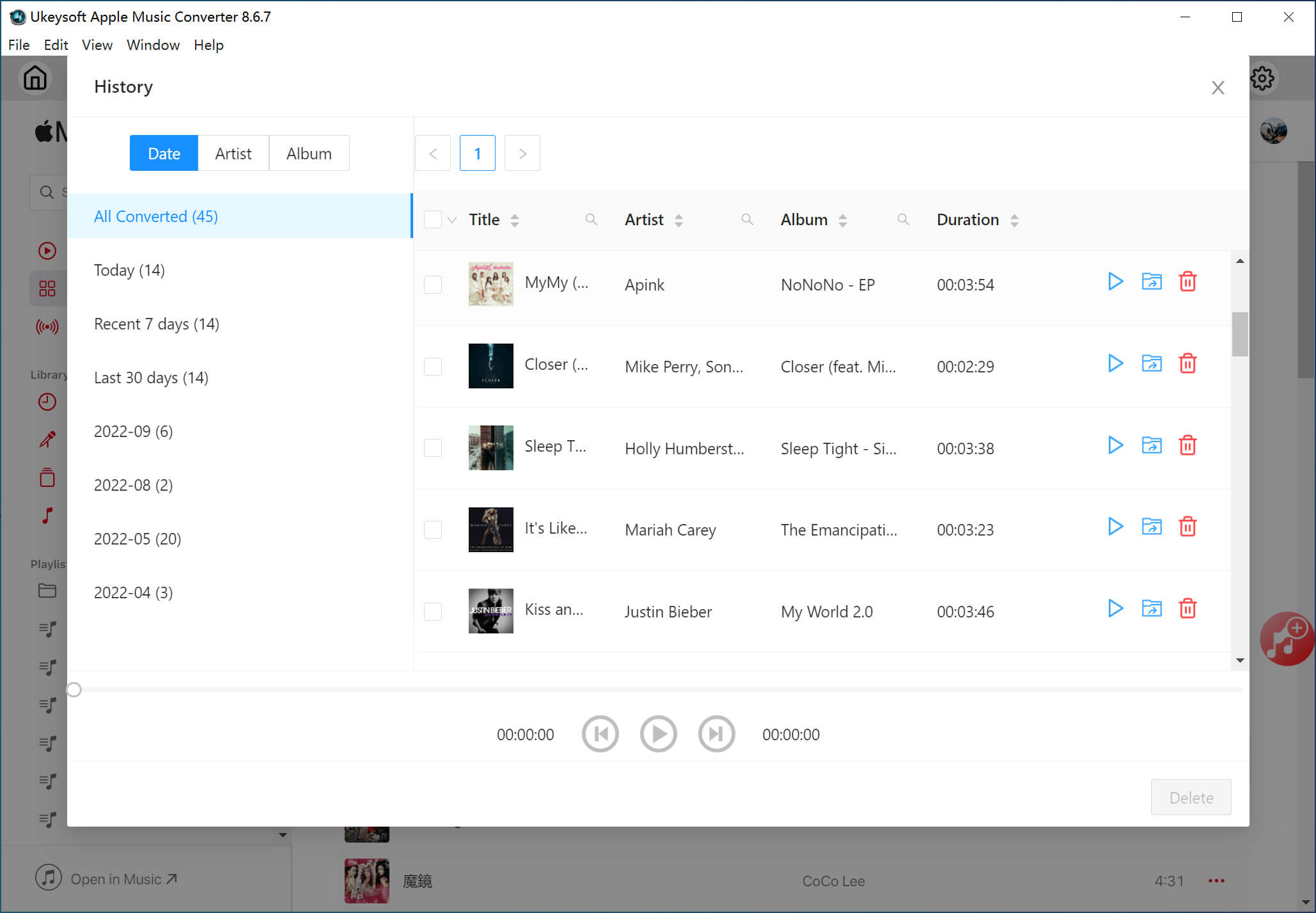
Krok 6. Přeneste konvertované MP3 na USB disk
Připojte USB disk k počítači, najděte převedené skladby Apple Music z počítače, jednoduše je zkopírujte a vložte na USB disk.
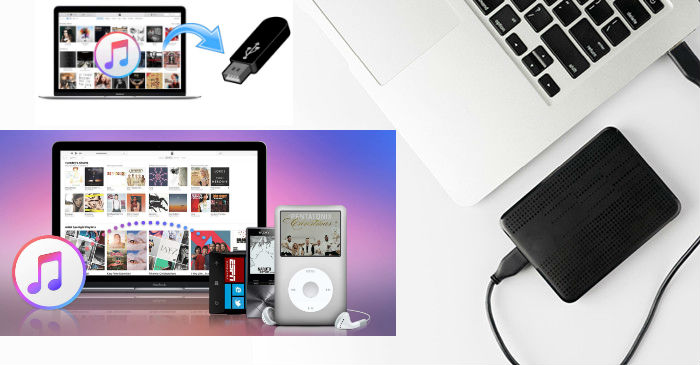
Jakmile je hudba uložena na USB disk, zapojte USB disk do zařízení HEOS, poté pomocí aplikace HEOS vyberte USB vstup jako zdroj zvuku a můžete začít přehrávat Apple Music na zařízení HEOS bez jakýchkoli omezení.
Přehrávání Apple Music na zařízeních HEOS je snadné pomocí výše uvedených metod. Ať už rádi streamujete Apple Music přes Airplay, Bluetooth nebo USB disk, své oblíbené melodie si můžete vychutnat na svém HEOS zařízení. Ale nejlepší způsob, který navrhujeme, je použít UkeySoft Apple Music Converter, můžete převést Apple Music na MP3 a přenést je na USB disk, pak můžete poslouchat Apple Music na svém zařízení HEOS a zažít vysoce kvalitní zvuk v každé místnosti tvůj domov.
výzva: budete muset přihlásit se než budete moci komentovat.
Zatím žádný účet. Klikněte prosím zde registrovat se.

Převeďte skladby Apple Music, iTunes M4P a audioknihy do MP3, M4A, AAC, WAV, FLAC atd.

Užívejte si bezpečný a svobodný digitální život.
Užitečnost
multimédia
Copyright © 2023 UkeySoft Software Inc. Všechna práva vyhrazena.
Zatím bez komentáře. Řekni něco...